Présentation
Cette procédure pas à pas est écrite pour vous guider dans l'installation de base de Discourse sur un serveur Ubuntu 14.04 LTS. Discourse est une application logicielle de forum Internet, amusante et facile à utiliser. Pour garder le processus d'installation aussi simple et direct que possible, nous utiliserons Git et l'application Docker. Le processus d'installation installera et configurera automatiquement l'accès de base pour Nginx (application Web) et PostgreSQL (bases de données).
L'une des meilleures caractéristiques de Discourse est qu'il est 100% open-source. Non seulement la communauté aide à développer le logiciel de forum, mais il dispose d'une API intégrée et est entièrement compatible avec les appareils mobiles avec des plug-ins pour CDN (réseaux de distribution de contenu) et il a un référencement intégré pour vos URL. Vous pouvez également, bien sûr, personnaliser l'apparence et le fonctionnement de Discourse en fonction de vos besoins.
Prérequis
Vous aurez besoin d'un serveur exécutant Ubuntu 14.04 LTS sans application de service Web installée. Si vous n'avez pas de serveur, essayez les serveurs privés virtuels économiques d'Atlantic.Net.
La mémoire système minimale recommandée est de 1 Go de RAM.
Installer Discourse Forum
Comme première étape de l'installation de Discourse, vous voudrez installer leur application Docker/Git. Vous voudrez vous connecter à votre serveur via SSH ou VNC et exécuter :
wget -qO- https://get.docker.com/ | sh
Une fois cela fait, vous devrez créer un dossier Discourse et Git cloner le Discourse Docker dans le nouveau répertoire :
mkdir /var/discourse git clone https://github.com/discourse/discourse_docker.git /var/discourse
Ensuite, copiez le fichier standalone.yml du répertoire samples dans un conteneur appelé app.yml. Ce sera notre conteneur dans lequel nous exécuterons Discourse :
cp /var/discourse/samples/standalone.yml /var/discourse/containers/app.yml
Une fois copié, nous voudrons modifier le app.yml avec nos paramètres, en particulier le courrier électronique administratif. Si vous ne le faites pas et que vous le faites avec des informations non valides, Discourse ne se construira pas, et il est possible qu'avec des informations incorrectes, vous ne puissiez pas créer d'utilisateurs. Les points à rechercher sont dans l'image ci-dessous entourés de rouge.
nano /var/discourse/containers/app.yml
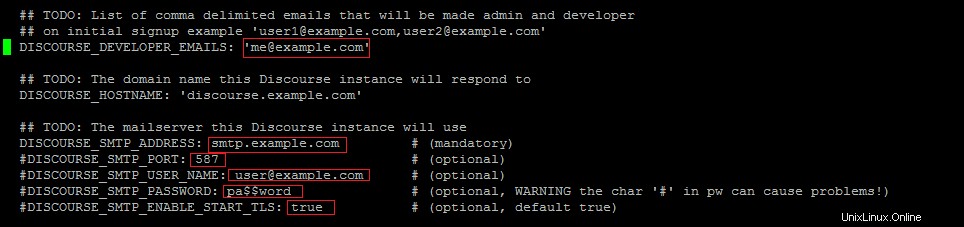
configuration de messagerie app.yml
Pour l'adresse e-mail du développeur, assurez-vous d'utiliser l'adresse e-mail qui appartiendra au compte administrateur. Vous pouvez utiliser plusieurs e-mails pour cela, assurez-vous simplement de les séparer par une virgule.
-Le nom d'hôte Discourse devra être le nom d'hôte du serveur ou du forum lui-même. Il s'agit du nom d'hôte que vous souhaitez saisir dans la barre d'adresse pour accéder au forum.
SMTP_ADDRESS - the SMTP address Discourse will be using to send emails (required).
Si ce serveur nécessite des informations supplémentaires (comme un nom d'utilisateur et un mot de passe) afin de relayer/envoyer du courrier, vous devrez décommenter les lignes après (supprimer le #) et modifier :
SMTP Port - The port that SMTP responds to on your email server. SMTP Username - The username for the email account that will be sending the emails. SMTP Password - The password for said account. SMTP Start TLS - If TLS has to be enabled, set this to true, otherwise set this to false.
*Remarque* Un point majeur en dehors du courrier électronique est la configuration de base. Si vous avez un serveur de 1 Go (il n'est pas recommandé d'avoir quoi que ce soit en dessous), vous voudrez changer le UNICORN_WORKERS champ à une valeur de 2 et db_shared_buffers être de 128 Mo.
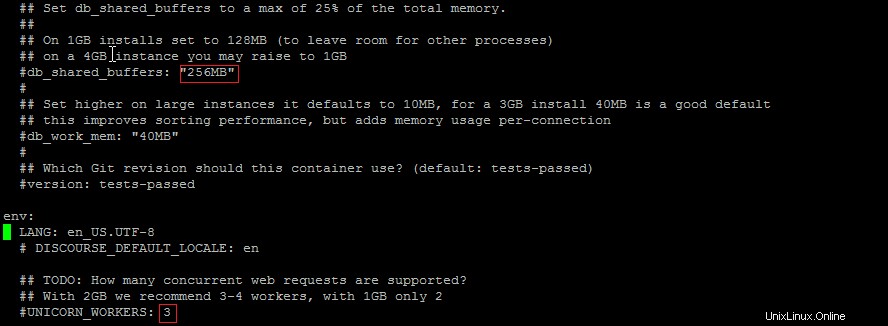
app.yml mem et configuration unicorn
Une fois cela fait, vous pouvez enregistrer et quitter le fichier.
Maintenant, nous exécutons simplement :
/var/discourse/launcher bootstrap app
Cela entraînera la construction de Discourse. Ce processus peut prendre un certain temps. Une fois la création de la commande ci-dessous terminée, lancez Discourse. Vous pouvez recevoir un avertissement "Votre système peut ne pas fonctionner correctement" si vous effectuez cette installation sur le service Cloud d'Atlantic.Net. S'il y a une erreur, le processus de construction s'arrêtera et vous demandera de faire défiler vers le haut pour voir l'erreur. La cause la plus probable est que le nom d'hôte du système ou les paramètres de messagerie ne sont pas configurés correctement ; jetez un oeil à votre /var/discourse/containers/app.yml fichier à nouveau pour vérifier vos paramètres.
/var/discourse/launcher start app
Si cette commande s'exécute sans erreur, vous avez maintenant Discourse en cours d'exécution ! Accédez simplement à votre nom d'hôte configuré et vous devriez voir Discourse en cours d'exécution. Vous pouvez recevoir un avertissement "Votre système peut ne pas fonctionner correctement" si vous effectuez cette installation sur notre service Cloud. S'il y a une erreur, il l'indiquera et vous demandera de faire défiler vers le haut pour le voir. Vous pouvez simplement appuyer sur Entrée pour continuer.
Une fois que Discourse est en cours d'exécution, vous devrez créer votre utilisateur administrateur. Vous voudrez enregistrer un nouvel utilisateur qui aura l'adresse e-mail du développeur. Cela fera automatiquement de cet utilisateur un administrateur.

Lieu d'inscription
Si vous ne pouvez pas créer l'utilisateur (le courrier électronique ne vous parvient pas), vous pouvez exécuter ce qui suit pour créer l'utilisateur administrateur. Vous pouvez recevoir un avertissement "Votre système peut ne pas fonctionner correctement" si vous effectuez cette installation sur notre service Cloud. S'il y a une erreur, il l'indiquera et vous demandera de faire défiler vers le haut pour le voir. Vous pouvez simplement appuyer sur Entrée pour continuer.
/var/discourse/launcher enter app rake admin:create exit (once all done with the creation)
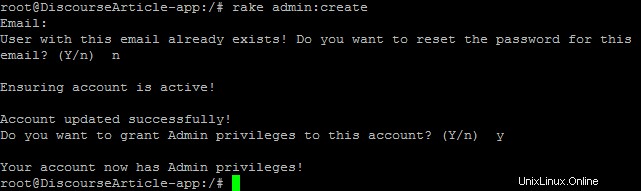
créer manuellement un administrateur
La commande de création vous demandera une adresse e-mail. Une fois que vous avez entré l'adresse e-mail du développeur, un utilisateur avec cet e-mail existe déjà et si vous souhaitez réinitialiser le mot de passe. Vous pouvez dire « y » si vous le souhaitez ou « n » si vous ne le souhaitez pas. Après cela, il vous demandera si vous souhaitez faire de l'utilisateur un administrateur. Pour cela, vous appuierez sur "y". Vous pouvez maintenant vous connecter avec l'utilisateur que vous venez d'essayer de créer. Vous voudrez résoudre le problème de messagerie, sinon vous devrez l'exécuter et parcourir ces options pour chaque utilisateur que vous prévoyez d'avoir.
C'est ça. Vous pouvez désormais vous connecter en tant qu'administrateur et faire tout ce que vous voulez du côté administrateur. Votre forum est désormais opérationnel ! Revenez plus tard pour tout article supplémentaire sur la configuration de Discourse.